Web siteniz için en iyi WordPress eklentisini seçmek zor olabilir. Resmi dizinde 59.000’den fazla eklenti mevcut olduğundan, ihtiyaçlarınız için doğru olanı bulmak her zaman kolay değildir.
Eklentiler, WordPress siteniz için işlevsellik ve özellikler ekleyen uygulamalar gibidir. WordPress web sitenizi özelleştirmenize ve kod yazmadan genişletmenize olanak tanırlar.
WPBeginner’da 16 yılı aşkın süredir WordPress eklentilerini test ediyor, inceliyor ve kapsamlı bir şekilde kullanıyoruz.
Bu kılavuzda, en iyi WordPress eklentilerinin nasıl seçileceğine dair kendi sürecimizi paylaşacağız. WPBeginner’daki ekibimizin ve diğer WordPress uzmanlarının takip ettiği kontrol listesinin aynısını kullanacağız.
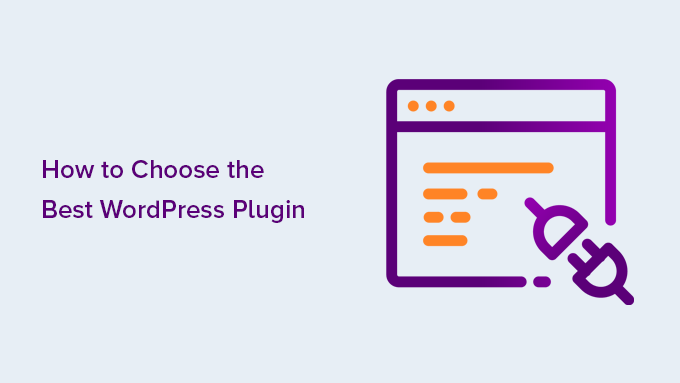
Uyarı: Bu faktörler her zaman %100 doğru eklentiyi seçeceğinizi garanti etmese de başarı şansınızı kesinlikle artıracaktır.
Başlamadan Önce
Bir eklenti ararken yapmanız gereken ilk şey, bu eklentinin tam olarak ne yapmasını istediğinizi yazmaktır.
Deneyimlerimize göre, aradığınız özelliklerle (önem sırasına göre) bir kontrol listesi oluşturmak yardımcı olur.
Önem sırası önemlidir çünkü bazen her şeyi tek bir eklentide bulamazsınız. En önemli faktörleri göz önünde bulundurmak karar vermenizi kolaylaştıracaktır.
Her şeyi yapan tek bir eklenti olması gerekmediğini unutmayın. İhtiyacınız olan şeyi sağlamak için birlikte iyi çalışan iki eklenti bulursanız, ikisini de yükleyebilirsiniz. Eklentilerin toplam sayısı önemli değildir; kalite önemlidir.
Bunu söyledikten sonra, en iyi WordPress eklentisinin nasıl seçileceğine bir göz atalım.
Bir Eklenti Nasıl Aranır
WordPress eklenti dizini çoğu insan için başlangıç noktasıdır. Binlerce eklenti mevcut, ki bu harika bir şey, ancak bu bolluk mükemmel eklentiyi bulmayı da zorlaştırıyor.
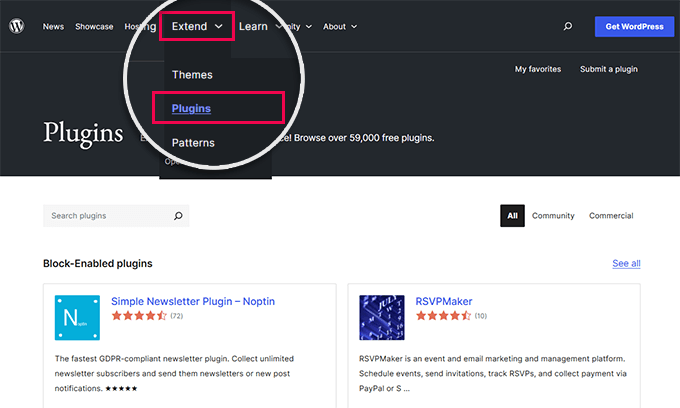
WordPress eklenti dizinindeki arama özelliği çok gelişmiş değildir. Bu nedenle Google aramasını kullanmanızı veya önce WPBeginner’ın WordPress Eklentileri kategorisine bakmanızı öneririz.
Alternatif olarak, dizindeki en popüler WordPress eklentilerine göz atarak başlayabilirsiniz. İhtiyaçlarınıza uygun bir eklenti olup olmadığına bakın. Popüler eklentilerin ilk iki sayfasında bir tane bulamazsanız, o zaman bir arama yapmanın zamanı gelmiştir.
Varsayılan olarak, WordPress eklenti dizini araması sonuçları alaka düzeyine göre gösterir.
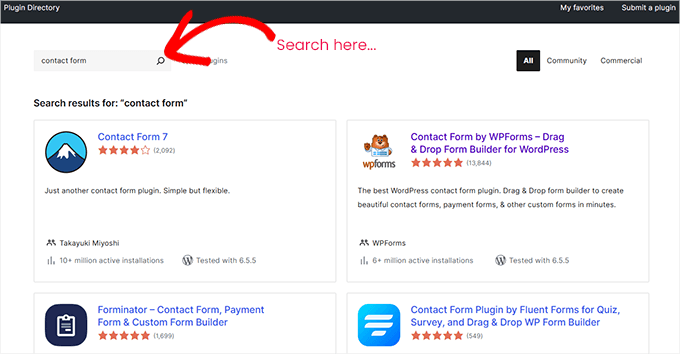
Her arama sonucu için eklentinin adını, derecelendirmesini, açıklamasını, aktif kurulum sayısını (eklentiyi kullanan web siteleri), yazar adını ve hangi WordPress sürümüyle test edildiğini görebileceksiniz.
İdeal olarak, sizinle alakalı görünen, yeterli sayıda aktif yüklemeye sahip, iyi bir derecelendirmeye sahip ve yeni bir WordPress sürümüyle test edilmiş bir eklenti seçmek istersiniz.
Uzmanların Seçtiği Dizinden Bir Eklenti Bulun
Eklenti aramaya alternatif olarak WPBeginner’ın WordPress Çözüm Merkezi‘ne bakabilirsiniz.

Özenle seçilmiş WordPress eklentileri ve araçlarından oluşan bir dizindir. Profesyonel WordPress uzmanlarından oluşan ekibimiz, listedeki her eklentiyi kapsamlı bir şekilde test eder ve inceler.
En güvenilir çözümler olarak bu eklentilere güvenebileceğiniz için bu size zaman kazandırır.
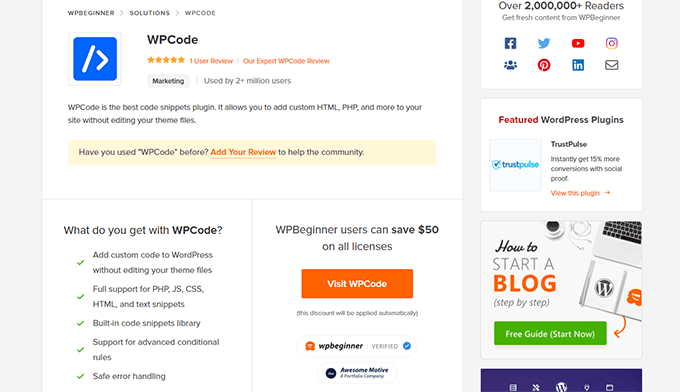
Ayrıca, ayrıntılı incelemelerle artıları ve eksileri karşılaştırabilir, ekran görüntüleri ve adım adım talimatlarla eklentinin nasıl çalışacağını görebilirsiniz.
Eklentileri Karşılaştırma – Hangisini İndirmelisiniz?
Birkaç eklenti bulduktan sonra, karşılaştırmak için sayfalarını yeni sekmelerde açabilirsiniz.
Her WordPress eklentisi sayfası, eklenti, ne yaptığı, nasıl kullanılacağı ve daha fazlası hakkında bilgi içerir. Bu eklentinin WordPress web siteniz için en uygun eklenti olup olmadığına karar vermek için bu bilgilere ihtiyacınız olacak.
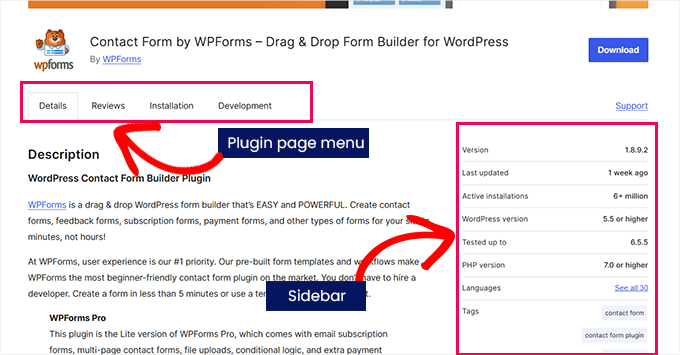
Eklenti sayfasındaki kenar çubuğu, eklenti sürümü, son güncelleme tarihi, etkin yüklemeler ve eklentiyi çalıştırmak için gereken minimum WordPress sürümü gibi değerli bilgiler içerir.
Bir eklentinin son güncellenme tarihi ve aktif yüklemeleri, bir eklentinin popülerliğinin iyi göstergeleridir.
Bu bölüm ayrıca test edilmiş WordPress sürümünü de gösterecektir. En son sürümü göstermiyorsa, korkmanıza gerek yok.
Eklenti yazarları eklentilerini her yeni WordPress sürümünde kontrol etseler de, eklentiyi yalnızca gerektiğinde güncelleyebilirler. Daha fazla ayrıntı için lütfen WordPress sürümünüzle test edilmemiş eklentileri yükleme hakkındaki makalemize bakın.
Eklenti Derecelendirmeleri
Eklenti puanlarını eklenti sayfasındaki kenar çubuğunda da görebilirsiniz. Yıldız sayısı, 5’in en yüksek ve 1’in en düşük olduğu bir derecelendirme puanını gösterir.
Birçok WordPress kullanıcısının bir eklentiyi derecelendirmeden kullandığını unutmamalısınız. Binlerce kişi tarafından indirilen bir eklenti yine de çok fazla kullanıcı puanına sahip olmayabilir.
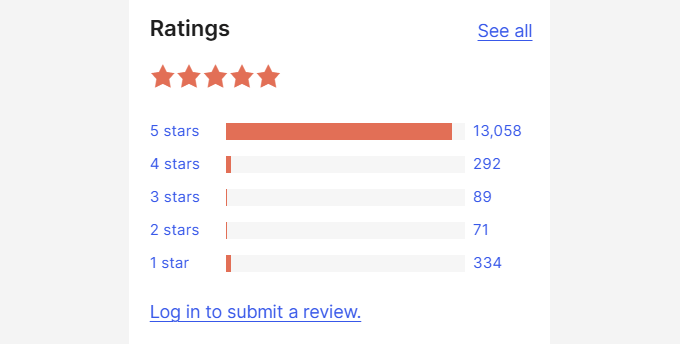
Eklenti İncelemeleri
Bir kullanıcı bir eklentiyi derecelendirdiğinde, derecelendirmesiyle birlikte bir yorum yazması istenir. Bu değerlendirmeleri derecelendirme çubuklarına tıklayarak görebilirsiniz.
Örneğin, birisi bir eklentiye bir yıldız vermişse, incelemesini okumak için 1 yıldız bağlantısına tıklayabilirsiniz.
Burada dikkat edilmesi gereken bir diğer husus da toplam derecelendirme sayısıdır. Örneğin, bir eklentiyi yalnızca bir veya iki kişi derecelendirmişse, bu gerçekten önemli bir sayı değildir.
Ancak, bu bir ya da iki kişi incelemede derecelendirmeleri için iyi bir neden bırakırsa, bu onların derecelendirmesini diğerleri için önemli hale getirecektir.
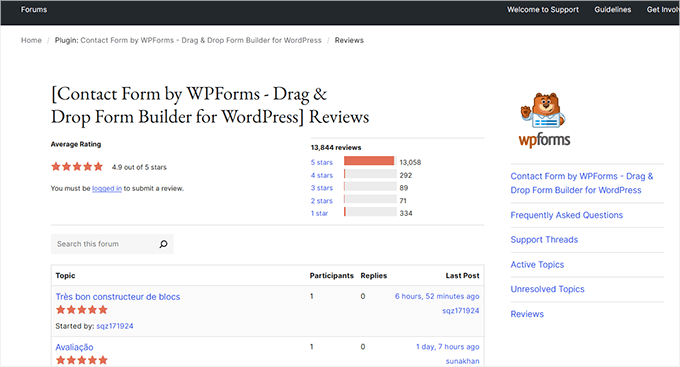
Desteğe Genel Bakış
Eklenti sayfasının kenar çubuğundaki destek bölümü, son iki ay içinde bir eklenti için açılan destek konularının sayısına hızlı bir genel bakış sağlayacaktır. Ayrıca bu konuların kaçının çözüldüğünü de gösterecektir.
Eklenti menü çubuğundaki Destek sekmesine tıklayarak destek konularını görebilirsiniz. Tıpkı incelemelerde olduğu gibi, çözülmemiş destek konularının mutlaka eklentinin bazı sorunları olduğu anlamına gelmediğini unutmayın.
Ancak, bir eklentinin çok sayıda çözülmemiş konusu varsa ve eklenti yazarı son iki ay içinde bunların hiçbirine yanıt vermediyse, bu yazarın ilgisini kaybettiği anlamına gelebilir. Eklenti hala işinize yarayabilir ancak uzun vadede desteklenmeyebilir.
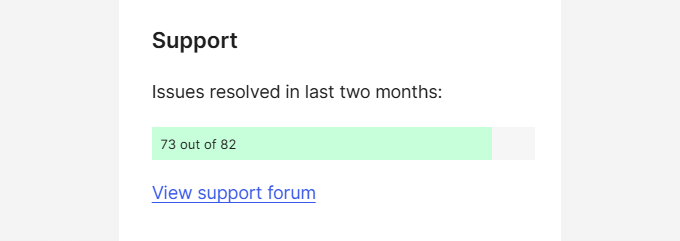
Eklenti Ekran Görüntüleri
Dizindeki çoğu WordPress eklentisi için, eklenti açıklamasının altında bir Ekran Görüntüleri bölümü göreceksiniz. Eklenti ekran görüntülerine bakmak, eklentinin WordPress blogunuzun ön ve arka ucunda nasıl göründüğünü görmenin hızlı bir yoludur.
Bazen ekran görüntülerinin, uzun ve kafa karıştırıcı olabilen gerçek eklenti açıklamalarından daha yararlı olduğunu düşünüyoruz.
Ekran görüntüleri ile eklentinin nasıl görüneceğini ve ne işe yaradığını görebilirsiniz. Bu sayede deneyip denemeyeceğinizi hızlı bir şekilde öğrenebilirsiniz.
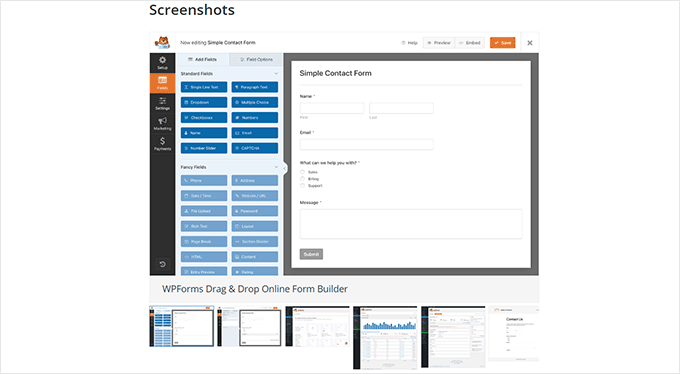
SSS ve Diğer Notları Kontrol Edin
Eklenti açıklamasının altındaki SSS ve Diğer Notlar bölümlerini kontrol etmeyi unutmayın (bazı eklentilerde olmayabilir).
Bu bölümler genellikle eklentinin kullanımı hakkında faydalı bilgiler içerir. Bazen kullanıcılar bir eklentinin nasıl kullanılacağını bile okumadan çalışmadığından şikayet ederler.
Bir eklentiyi denerken, eklentiyi web sitenizde doğru şekilde yapılandırmak ve kullanmak için bu bölümleri okuduğunuzdan emin olun. Burada başka mükemmel ipuçları da bulabilirsiniz.
Örneğin, bir widget ekleyen bir eklenti arıyorsanız, temanızda kullanabileceğiniz bir şablon etiketi veya yazılarda ve sayfalarda kullanabileceğiniz bir kısa kod sağladığını da öğrenebilirsiniz.
Eklenti yazarının eklenti çıktısına kendi CSS stillerinizi nasıl ekleyeceğinize dair tavsiyelerine de bakabilirsiniz.
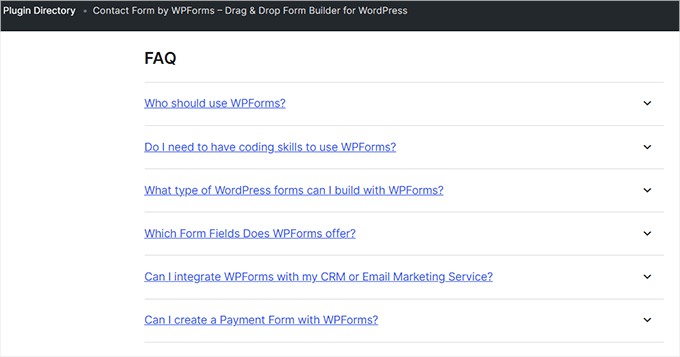
Bir Eklentinin Test Edilmesi
WordPress eklentileri kötü yazılmışsa veya WordPress kodlama standartlarına uymuyorsa web sitenizi yavaşlatabilir.
Bu sorunu kontrol etmek için Pingdom ‘a veya başka bir site hız kontrol hizmetine gidebilirsiniz. Eklentiyi etkinleştirmeden önce web sitenizin sayfa hızını test edin. Ardından, ekran görüntüleri almanız veya sonuçları not etmeniz gerekir.
Bundan sonra, WordPress web sitenize geri dönün ve eklentiyi etkinleştirin. Şimdi web sitenizin hızını tekrar test edin.
Eklenti sitenizin hızına önemli miktarda zaman ekliyorsa, daha iyi bir eklenti bulmayı denemelisiniz.
Örneğin, aşağıdaki ekran görüntüsünde, bir eklentinin test sitemizin yüklenme süresine fazladan 0,8 saniye eklediğini ve siteyi önemli ölçüde yavaşlattığını göreceksiniz.
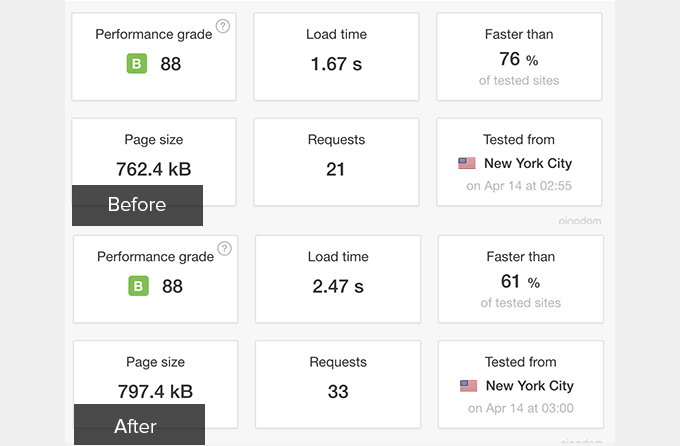
Daha fazla ayrıntı için WordPress hız ve performans kılavuzumuzun tamamına bakabilirsiniz.
Uzman İpucu: Bir eklentiyi web sitenize yüklemeden test etmek için daha etkileşimli bir yol mu arıyorsunuz? Daha fazla bilgi için WordPress Playground’un nasıl kullanılacağına ilişkin eğitimimize göz atın.
WordPress Topluluğuna ve Eklenti Yazarlarına Geri Vermek
WordPress, WordPress eklenti dizini gibi ücretsiz bir topluluk yazılımıdır. Eklenti yazarları bu eklentileri yazmak için çok zaman harcıyor, çok çalışıyor ve yaratıcılıklarını ortaya koyuyorlar. Onlara birçok şekilde yardımcı olabilirsiniz:
- Bağış yapın: Bir eklentiyi faydalı bulursanız ve yazarın eklenti sayfasında bir Bağış URL’si varsa, lütfen biraz para bağışlamayı düşünün. Bu, eklentinin fiyatı değil, bunun yerine bir takdir göstergesidir.
- Eklentiyi derecelendirin: Bahsettiğimiz gibi, birçok kullanıcı iyi çalışan bir eklentiyi puanlama eğiliminde değildir. Bu eğilimi kırmaya yardımcı olabilirsiniz. Beğendiğiniz bir eklenti bulduğunuzda, bir değerlendirme ve yorum bırakmayı düşünün. İnsanlara eklentiyle ilgili deneyiminizi bildirmek için birkaç satır yeterlidir.
- Blogunuzda, Twitter’da veya Facebook’ta eklentidenbahsedin.
Bir Eklenti Çalışmadığında Ne Yapmalı?
Bir eklenti hata oluşturuyor veya çalışmıyorsa, yapmak isteyeceğiniz ilk şey başka bir eklenti veya WordPress teması ile çakışıp çakışmadığını bulmaktır.
Diğer tüm eklentileri devre dışı bırakmanız ve varsayılan bir WordPress temasını etkinleştirmeniz gerekir. Eklentiyi tekrar test etmeyi deneyin. Hala çalışmıyorsa, bir destek başlığı açmak isteyebilirsiniz.
WordPress eklenti dizininde eklentinin sayfasını ziyaret edin ve ‘Destek’ sekmesine tıklayın. Destek formunu bulana kadar aşağı kaydırın ve doldurun.
WordPress eklentilerinin açık kaynak kodlu olduğunu, yani hiçbir garantiye sahip olmadıklarını ve eklenti yazarlarının sorularınızı yanıtlamak zorunda olmadıklarını unutmayın.
Bununla birlikte, çoğu eklenti yazarı kodlarını önemser ve mümkün olduğunda destek sorularını yanıtlamak için ellerinden geleni yaparlar. WordPress dest eğini nasıl düzgün bir şekilde isteyeceğinize ve alacağınıza dair kılavuzumuza göz atabilirsiniz.
Umarız bu rehber en iyi WordPress eklentisini seçmenize yardımcı olmuştur. Ayrıca, her web sitesi için gerekli WordPress eklentileri uzman seçimimizi ve WordPress eklentisinin nasıl kurulacağına ilişkin kılavuzumuzu da görmek isteyebilirsiniz.
If you liked this article, then please subscribe to our YouTube Channel for WordPress video tutorials. You can also find us on Twitter and Facebook.





Dennis Muthomi
When I’m evaluating plugins, the first things I check are which WordPress version it’s been tested with and the last updated date. I want to ensure the developer is keeping the plugin updated as WordPress evolves.
So in addition to ratings and reviews, peeking at recent support threads can provide insight into a plugin’s quality and how responsive the developer(or the support team) is.
Dayo Olobayo
Thanks for sharing this article. I’ll ensure to check out WPBeginner’s curated directory of plugins. It’s always helpful to have a starting point when you’re looking for new plugins to add to your website. Thanks once again.
WPBeginner Support
You’re welcome!
Admin
Jiří Vaněk
This is a really great list of tips. Personally, when choosing a plugin, I always look primarily at which version it’s tested up to, when it was last updated, and occasionally I also check the support forum. However, the key aspects for me are mainly the first two, so I know the author is taking care of the plugin. I very rarely install a plugin that isn’t tested for the latest WordPress version. For that reason, I tend to prefer paid plugins in certain cases. There’s a greater assurance that the author will maintain it since it generates income for them.
Aqilah
Thank you for this article!
do I have to upgrade to the business plan to install any plugins?
WPBeginner Support
You would need a business plan on WordPress.com or you can use WordPress.org, we cover the differences in our guide below:
https://www.wpbeginner.com/beginners-guide/self-hosted-wordpress-org-vs-free-wordpress-com-infograph/
Admin
Your Real Name
Is wp Beginner only for self-hosted WP blogs? Is there a difference between available plug-ins for WP-hosted and self-hosted blogs?
WPBeginner Support
Yes, WPBeginner is a resource site for self-hosted WordPress websites. Please see our guide on the difference between self hosted WordPress.org vs free WordPress.com blog.
Admin
Kay
I’ve had a really hard time finding good plugins and getting support (especially from pro/paid plugins). I’m super frustrated with it because there’s really nowhere to get help short of hiring someone and paying high fees I can’t afford (hence the reasons I’m learning to build my own site). I was hoping to sort them by rating but according to you this isn’t going to be a good way to go because I’ll get a bunch of unrelated options. But if I did want to try to sort through it by highest rating how would I do that because I don’t see this option in the site.
Thanks
WPBeginner Support
Support is always concern for many WordPress users. We would recommend you to take a look at our Showcase section. We have some lists of our favorite WordPress plugins that you might find helpful.
Admin
WPBeginner Staff
You need to install plugins from reliable sources only. If there is a security vulnerability in a plugin, then there is a good chance that it will be caught and resolved quickly. However, there are some best practices that you should follow when installing new plugins. Checkout our guide on how to choose the best WordPress plugins.
Don
I’m building my first website in WP, thus attempting to garner all helpful ‘how to’s.’ I find it very tempting in WP to select various plugins; however, street buzz indicates that plugins make it easy for hackers to penetrate a website. What is WPBeginner’s position on this issue?
Sunil Kumar
Yes, it’s a good to do some research before picking any
plugin for our blog. I think reading users review on the plugin is a one of the best practice. Thank for sharing these points.
Greg Jones
Is it valid to compare a ping from Dallas with one from the Netherlands?
Max
no, not at all, I saw up to a 3 seconds difference from Amsterdam to Dallas and NY before “cleaning” my site;
but a 10 queries difference is noteworthy nevertheless